Nota: Este artigo cumpriu o seu objetivo e vai ser removido em breve. Para não ter de se deparar com a mensagem "Página não encontrada", estamos a remover as ligações que o reencaminham para esta página de que temos conhecimento. Se criou ligações para esta página, remova-as e juntos iremos impedir esse tipo de problema.
Quando utiliza o verificador ortográfico, este compara as palavras no documento com as palavras no dicionário principal incluído no Microsoft Word. O dicionário principal contém a maioria das palavras comuns, embora possa não incluir nomes próprios, termos técnicos, acrónimos que utiliza. Para além disso, algumas palavras podem estar em maiúsculas no dicionário principal de forma diferente em relação ao modo que pretende no documento. Adicionar tais palavras ou o uso de maiúsculas/minúsculas a um dicionário personalizado impede que o verificador ortográfico as assinale como palavras com erros ortográficos.
Importante: Adicionar uma palavra a um dicionário personalizado num programa do Office disponibiliza essa mesma palavra para as verificações ortográficas em todos os programas do Office.
O que pretende fazer?
Abrir a caixa de diálogo Dicionários Personalizados
O primeiro passo para efetuar alguns tipos de alterações aos dicionários personalizados consiste em abrir a caixa de diálogo Dicionários Personalizados.
-
No menu Word, clique em Preferências.
-
Em Ferramentas de Criação e de Verificação Linguística, clique em Ortografia e Gramática.

O Word apresenta a caixa de diálogo Ortografia e Gramática.
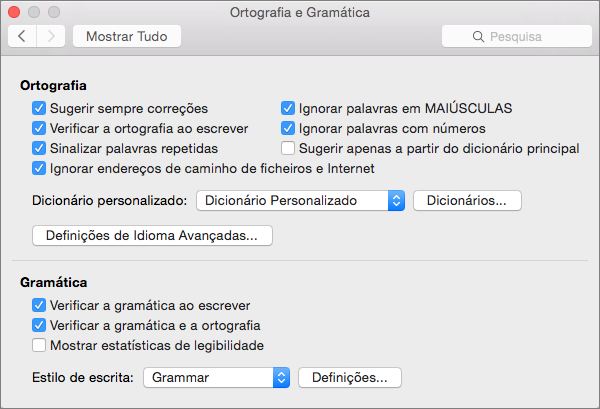
-
Se quiser utilizar dicionários personalizados, certifique-se de que a caixa de verificação Sugerir apenas a partir do dicionário principal está desmarcada.
-
Clique em Dicionários.
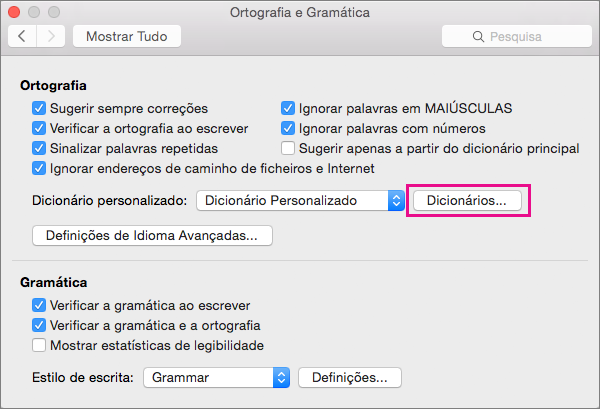
O Word apresenta a caixa de diálogo Dicionários Personalizados.
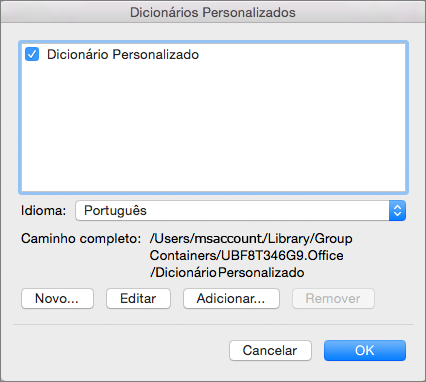
Utilizar dicionários personalizados
O primeiro passo para gerir os seus dicionários personalizados consiste em selecionar os dicionários personalizados na da caixa de diálogo Dicionários Personalizados.
-
Abra a caixa de diálogo Dicionários Personalizados ao seguir os passos na secção Abrir a caixa de diálogo Dicionários Personalizados.
-
Em Dicionários Personalizados, certifique-se de que a caixa de verificação junto a cada dicionário personalizado que quer utilizar está selecionada e, em seguida, clique em OK.
Criar um dicionário personalizado
-
Abra a caixa de diálogo Dicionários Personalizados ao seguir os passos na secção Abrir a caixa de diálogo Dicionários Personalizados.
-
Clique em Novo.
-
Na caixa Guardar Como, escreva um nome para o dicionário personalizado.
-
Clique em Guardar.
-
Se quiser utilizar o novo dicionário noutro idioma enquanto o novo dicionário estiver selecionado na caixa de diálogo Dicionários Personalizados, selecione o idioma na lista Idioma.
-
Clique em OK.
Adicionar um dicionário personalizado existente
A caixa de diálogo Dicionários Personalizados apresenta uma lista dos dicionários personalizados disponíveis que o Word pode utilizar para verificar a ortografia. Se o dicionário que quer utilizar (por exemplo, um que tenha adquirido de outra empresa) estiver instalado no seu computador mas não se encontrar na lista da caixa de diálogo Dicionários Personalizados, pode adicioná-lo.
-
Abra a caixa de diálogo Dicionários Personalizados ao seguir os passos na secção Abrir a caixa de diálogo Dicionários Personalizados.
-
Clique em Adicionar.
-
Localize a pasta que contém o dicionário personalizado que quer utilizar e, em seguida, faça duplo toque no ficheiro do dicionário.
Se pretender ajuda adicional para instalar um dicionário de terceiros, consulte as instruções de instalação desse dicionário.
Adicionar, eliminar ou editar palavras num dicionário personalizado
Para além de poder adicionar palavras a um dicionário personalizado ao executar o verificador ortográfico, pode editar diretamente um dicionário personalizado para adicionar, eliminar e modificar palavras nesse dicionário.
Nota: Quando edita um dicionário personalizado, o Word deixa de verificar a ortografia ao escrever. Quando tiver concluído a modificação de um dicionário personalizado, se quiser que o Word retome a verificação da ortografia ao escrever, navegue até à caixa de diálogo Ortografia e Gramática apresentada no Passo 2 da secção Abrir a caixa de diálogo Dicionários Personalizados e selecione Verificar a ortografia ao escrever.
-
Abra a caixa de diálogo Dicionários Personalizados ao seguir os passos na secção Abrir a caixa de diálogo Dicionários Personalizados.
-
Selecione o dicionário que quer editar.
Certifique-se de que não desmarcou acidentalmente a caixa de verificação relativa ao dicionário.
-
Clique em Editar.
O Word abre o dicionário personalizado para edição como um documento.
-
Faça as alterações que pretender e, em seguida, guarde o documento.
Alterar o idioma associado a um dicionário personalizado
Por predefinição, quando cria um novo dicionário personalizado, o programa define o dicionário como Todos os Idiomas, o que significa que o dicionário é utilizado quando verifica a ortografia do texto em qualquer idioma. No entanto, é possível associar um dicionário personalizado a um determinado idioma de modo a que o programa utilize o dicionário apenas quando verifica a ortografia do texto num determinado idioma.
-
Abra a caixa de diálogo Dicionários Personalizados ao seguir os passos na secção Abrir a caixa de diálogo Dicionários Personalizados.
-
Na caixa de diálogo Dicionários Personalizados, selecione o dicionário que quer alterar.
-
Na lista Idioma, selecione o idioma que deve ser utilizado para esse dicionário.
Alterar o dicionário personalizado predefinido ao qual o verificador ortográfico adiciona palavras
Sempre que verifica a ortografia de um documento, dispõe da opção para adicionar uma palavra assinalada como incorreta a um dicionário personalizado. O dicionário personalizado predefinido é o dicionário ao qual o Microsoft Word adiciona a palavra quando efetua este procedimento.
-
Siga os passos na caixa de diálogo Abrir a caixa de diálogo Dicionários Personalizados até abrir a caixa de diálogo Ortografia e Gramática.
-
Em Ortografia e Gramática, selecione um dicionário na lista de Dicionários personalizados.
-
Feche a caixa de diálogo ortografia & gramática .
Nota: Se existir apenas um dicionário num cabeçalho, deverá ser o dicionário predefinido. Neste caso, o botão não está disponível.
Da próxima vez que verificar a ortografia, o programa utilizará os dicionários personalizados que selecionou.










